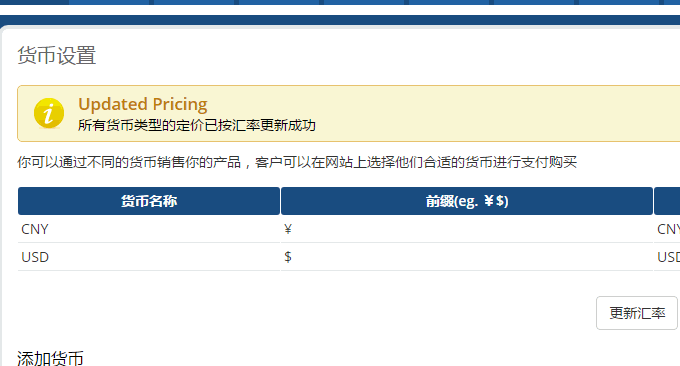
WHMCS und Cpanel sind eigentlich ein Paar und werden in der Praxis von großen Hosting-Anbietern verwendet. Sie arbeiten auch am besten zusammen. Allerdings haben auch viele andere Host-Panels WHMCS-Schnittstellen entwickelt, die die Self-Service-Aktivierung virtueller Hosts und den Verkauf von Host-Space-Produkten wie WHMCS+Cpanel ermöglichen können.
VestaCP ist ein Cpanel-ähnliches Programm, das die Erstellung und Verwaltung von virtuellen Hosts, Mehrbenutzerebenen, E-Mail-Postämtern und DNS-Auflösungssystemen unterstützt. Der Beamte hat ein WHMCS-Plug-In für VestaCP entwickelt, mit dem wir WHMCS und VestaCP einfach integrieren können, um die Self-Service-Kauf- und Aktivierungsfunktion zu realisieren.
Um WHMCS wirklich in der Praxis anzuwenden, ist eine Alipay-Zahlungsschnittstelle erforderlich, wenn es sich an inländische Kunden richtet, da sonst eine Alipay-Zahlung nicht realisiert werden kann. Darüber hinaus besteht das größte Problem bei VestaCP darin, dass es keinen Online-Dateimanager gibt. Sie müssen den Dateimanager selbst hochladen oder stattdessen WEB-FTP verwenden.
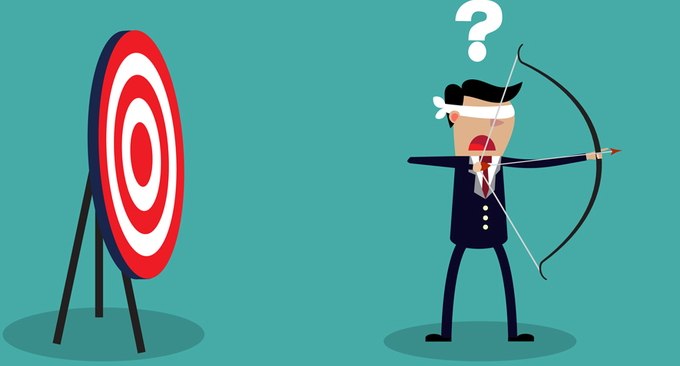
In diesem Artikel finden Sie ein Tutorial zur Integration von VestaCP und WHMCS. Weitere Erfahrungen und Tutorials zum Erstellen einer Website finden Sie unter:
- Verwenden Sie Fikker, um Ihr eigenes CDN zu erstellen – unterstützt HTTPS, Seiten-Caching, Echtzeitüberwachung, Verkehrsstatistiken und CC-Angriffsschutz
- OneinStack-Installationsskript mit einem Klick – einfache Bereitstellung des Let’s Encrypt-Zertifikats und Konfiguration der HTTPS-Site
- Verwenden Sie JW Player, ckplayer und Smartideo, um eine Live-Videostation zu erstellen – unterstützt die wichtigsten Video-Websites und RTMP
1. Vorbereitungen vor der Integration
Kaufen Sie WHMCS und machen Sie sich mit ihm vertraut. WHMCS ist eine kostenpflichtige Software und die monatliche Gebühr ist recht hoch, mindestens 16 US-Dollar/Monat. Wenn Sie einfach nur testen und lernen möchten, können Sie natürlich einige spezielle Versionen zur Installation finden. Denken Sie jedoch daran, es nach dem Lernen zu löschen. Referenz: WHMCS-Installations- und Verwendungs-Tutorial – WHMCS-E-Mail-Versand und Anpassen der WHMCS-Vorlagendesignmethoden.
Installieren Sie VestaCP und machen Sie sich mit ihm vertraut. VestaCP ist ein Open-Source- und kostenloses Host-Management-Panel. Es ist auf Chinesisch verfügbar und kann mit einem Klick installiert werden. Die offiziell entwickelte Schnittstelle ist stark in WHMCS integriert. Sehen Sie sich an, was ich zuvor geschrieben habe: Das VestaCP-Installations- und -Nutzungs-Tutorial ist kostenlos. Das VPS- und Virtual-Host-Kontrollfeld wird mit einem Post-Office- und DNS-Auflösungssystem geliefert.
2. Server zu WHMCS hinzufügen
Laden Sie zunächst die WHMCS-Schnittstelle von VestaCP herunter. Die Adresse lautet: http://c.vestacp.com/0.9.8/rhel/whmcs-module.php. Laden Sie sie auf die Server der WHMCS-Modelle hoch. Denken Sie daran, ein neues VestaCP zu erstellen Ordner .
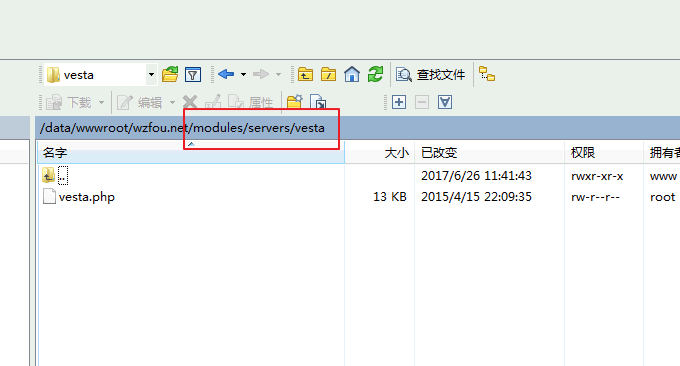
Zweitens öffnen Sie WHMCS und wählen Sie unter „Produkteinstellungen“ die Option „Server hinzufügen“.
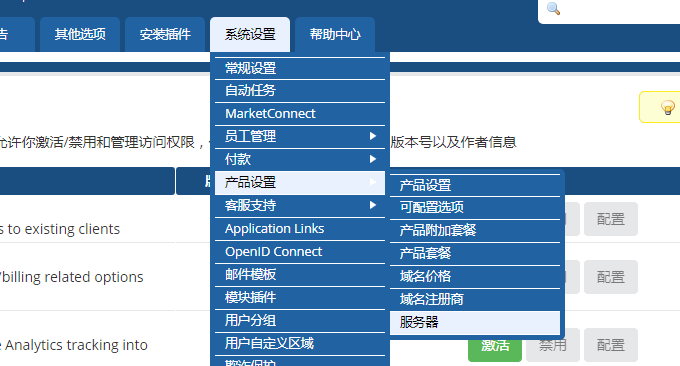
Geben Sie dann Ihren VestaCP-Hostnamen und Ihre IP-Adresse ein. Bitte passen Sie andere Elemente wie Name, Rechenzentrum, Konto usw. an. (Klicken um zu vergrößern)
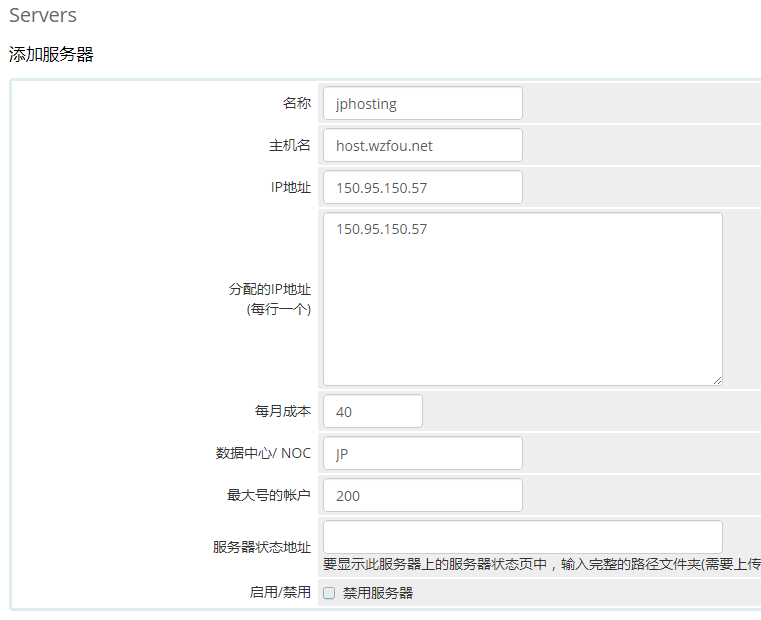
Wählen Sie unten auf der Seite VestaCP als Typ aus, geben Sie Ihren VestaCP-Administrator-Benutzernamen als Benutzernamen ein und das Passwort ist das Passwort des Administrators. Sicher.

Abschließend können Sie in der Serverliste sehen, dass WHMCS den Server erfolgreich hinzugefügt hat. Klicken Sie auf die Schaltfläche „Anmelden“, um zu sehen, ob die Verbindung erfolgreich ist.
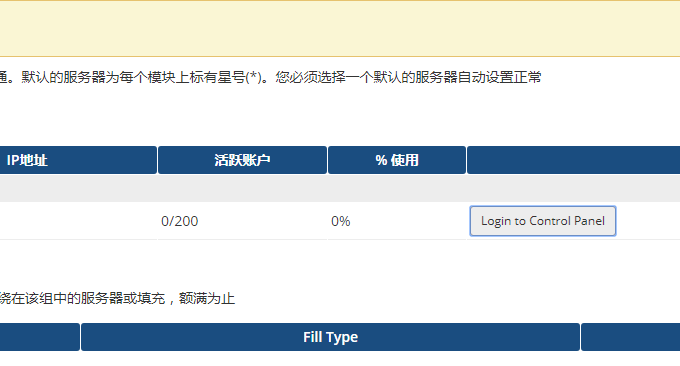
3. Hosting-Paket mit VestaCP einrichten
Öffnen Sie zunächst VestaCP und klicken Sie, um unter „Standardplan“ einen neuen Plan zu erstellen. Sie können den Hostnamen, die Speicherplatzgröße, die Verkehrsgröße, die Anzahl der bindbaren Domänennamen usw. anpassen. (Klicken um zu vergrößern)
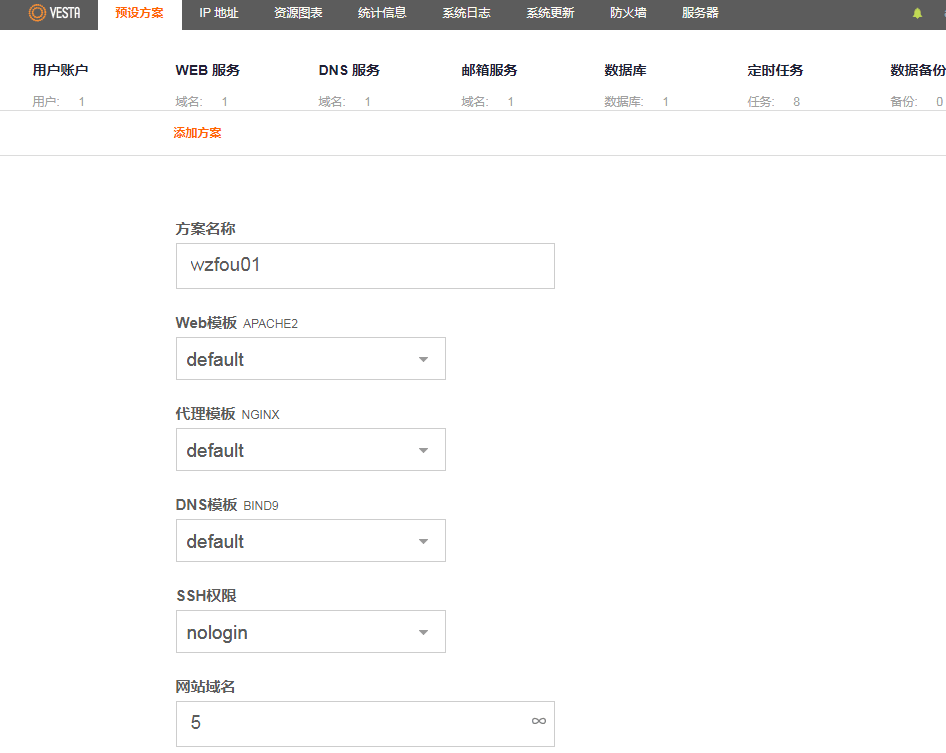
Gehen Sie dann zu WHMCS und klicken Sie, um unter „Produkteinstellungen“ ein neues Produkt hinzuzufügen.
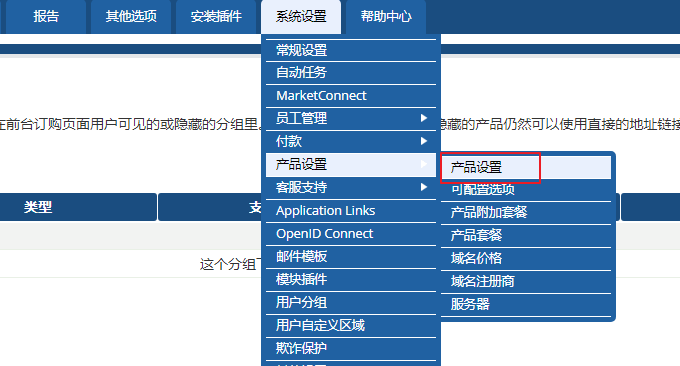
Die Seite zum Hinzufügen neuer Produkte umfasst hauptsächlich Preise, Schnittstelleneinstellungen, Upgrade-Optionen, kostenlose Domainnamen, Linkadressen usw. (Klicken um zu vergrößern)
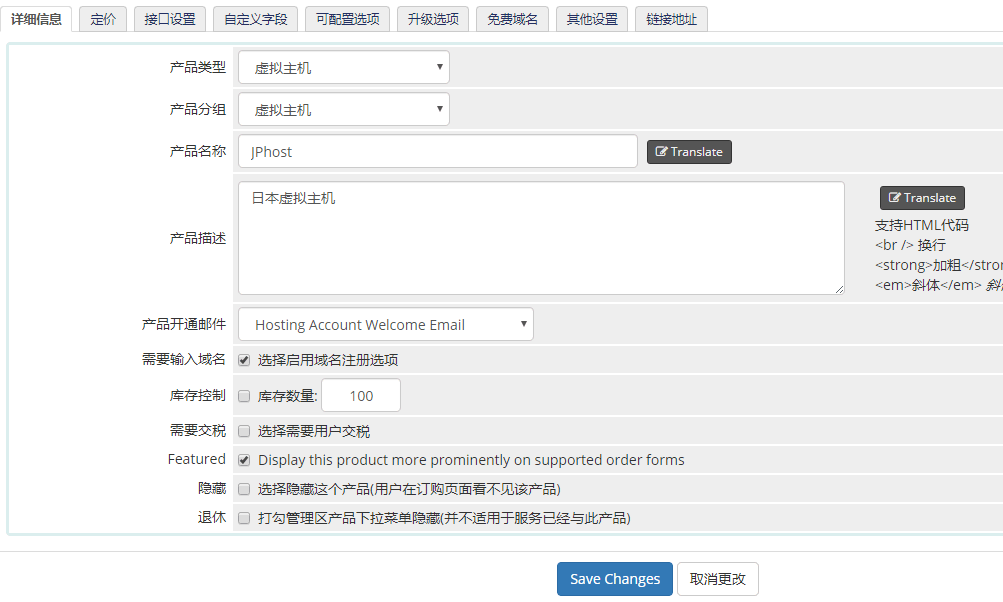
Wie bestimme ich den Preis? VestaCP kann monatliche Zahlungen, vierteljährliche Zahlungen, jährliche Zahlungen und einmalige Zahlungen realisieren. Diese finden Sie alle in der Preisliste.
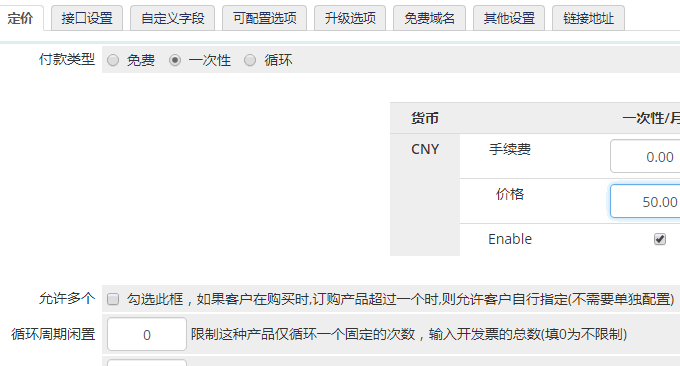
Wie verbinde ich mich? wird hauptsächlich an der Schnittstelle gesetzt. Wählen Sie VestaCP als Schnittstellennamen aus und geben Sie den Standardpaketnamen ein, den Sie gerade in VestaCP für Paketname festgelegt haben. Er muss identisch sein und auf die Groß-/Kleinschreibung achten! Sie können wählen, ob Sie die Aktivierung überprüfen oder automatisch aktivieren möchten.
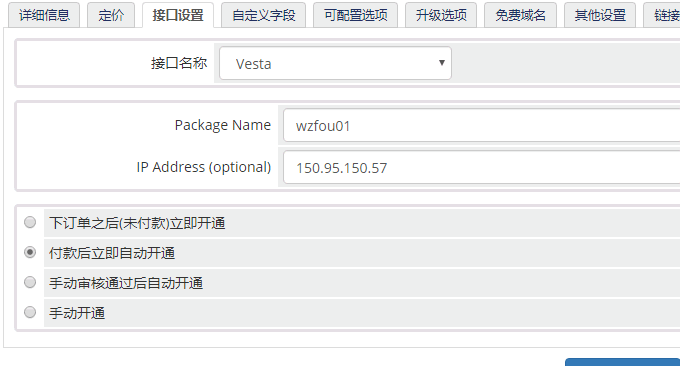
4. Integration von VestaCP und WHMCS
Öffnen Sie zunächst WHMCS und Sie können im Produkt einen virtuellen Host erwerben.
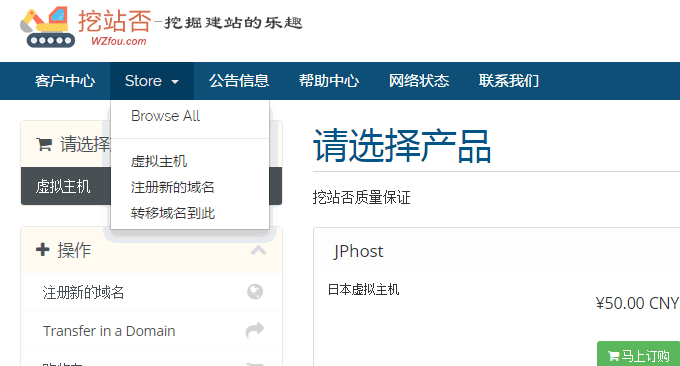
Anschließend können Sie das soeben eingerichtete Hosting-Produkt auswählen, fragen, ob Sie einen Domainnamen registrieren möchten, und schließlich die Zahlungsmethode zum Auschecken auswählen.
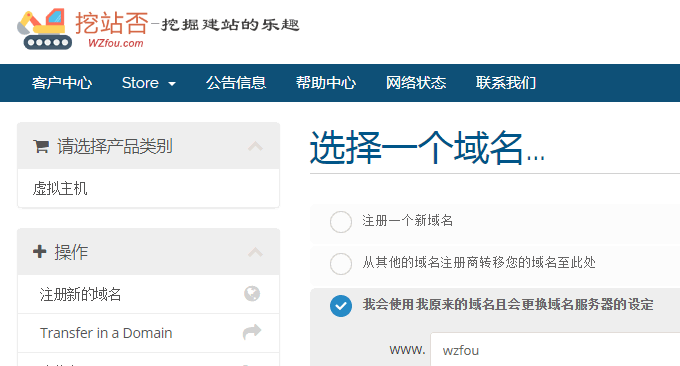
Gehen Sie zur Paypal-Zahlungsseite.

Das Management kann sich auch direkt an WHMCS wenden, um den Aktivierungsstatus von VestaCP zu prüfen, und die Aktivierung entweder ablehnen oder genehmigen.
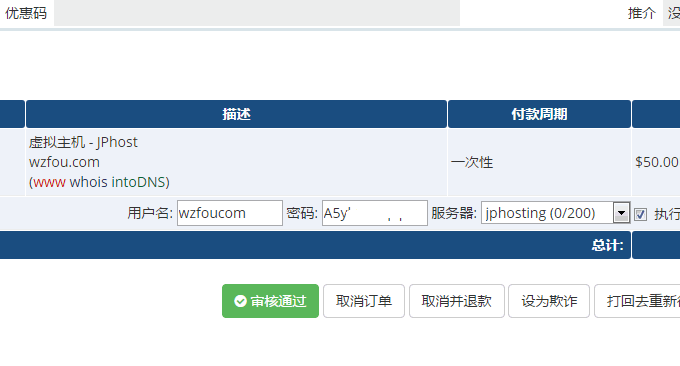
5. Zusammenfassung
Beim WHMCS-Auschecken ist ein Fehler aufgetreten. WHMCS Wenn beim abschließenden Bezahlvorgang „Dieser Zahlungsempfänger akzeptiert keine in CNY abgewickelten Zahlungen“ erscheint, liegt das daran, dass bei Paypal keine RMB-Abrechnung erfolgt. Wenn Sie die Paypal-Abrechnung wählen, müssen Sie weitere Einstellungen vornehmen.
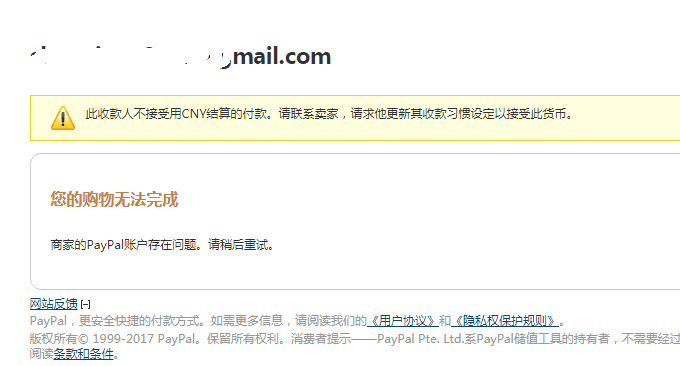
Öffnen Sie WHMCS und stellen Sie unter „Währungseinstellungen“ die Währung auf USD ein.
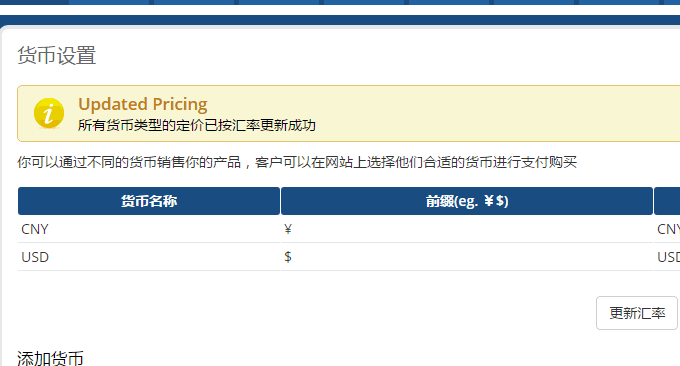
WHMCS-aktivierter Host hat keine E-Mail-Adresse . Dies liegt im Wesentlichen daran, dass die E-Mail-Funktion von VestaCP deaktiviert ist oder der Server nicht kompiliert ist. Die direkteste Lösung ist die Verwendung von SMTP zum Versenden von E-Mails, was bequem und schnell ist, ohne als Spam eingestuft zu werden. Referenz: WHMCS-E-Mail-Versand.
PS: Aktualisiert am 9. Juli 2017, So aktivieren Sie einen VPS-Server mit WHMCS: WHMCS integriert Vultr, um die VPS-Host-Methode automatisch zu aktivieren – um die Verteilung von VPS auf WHMCS zu erreichen.
